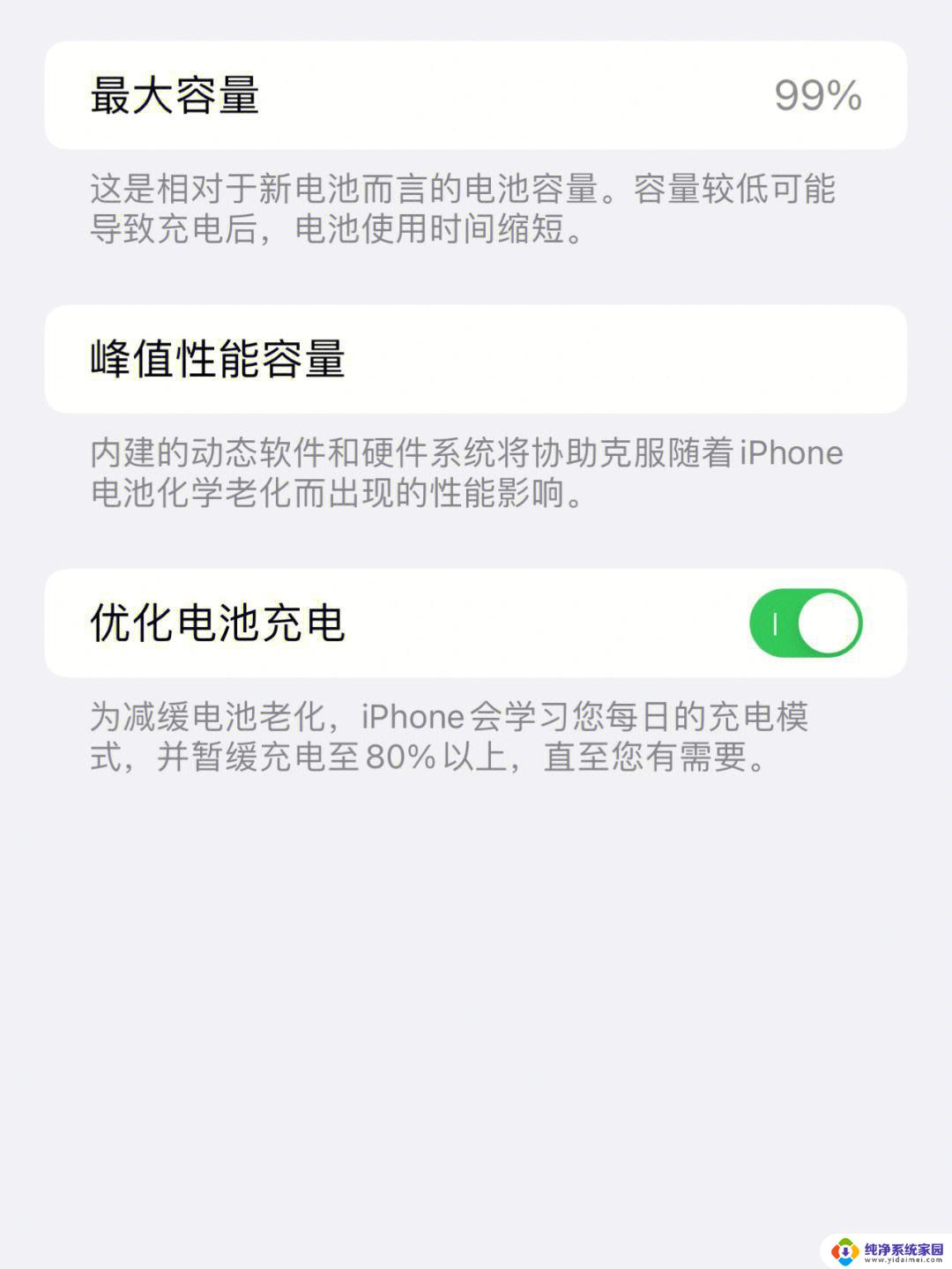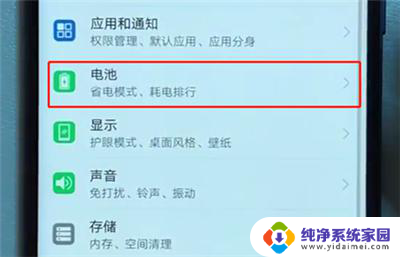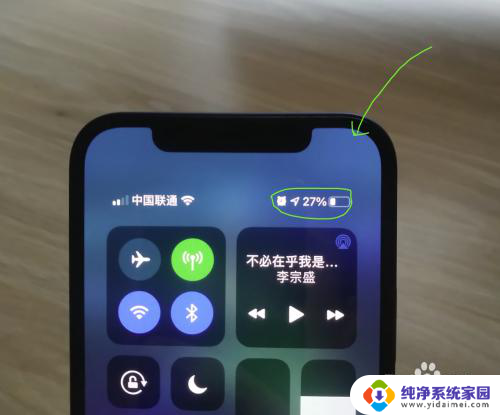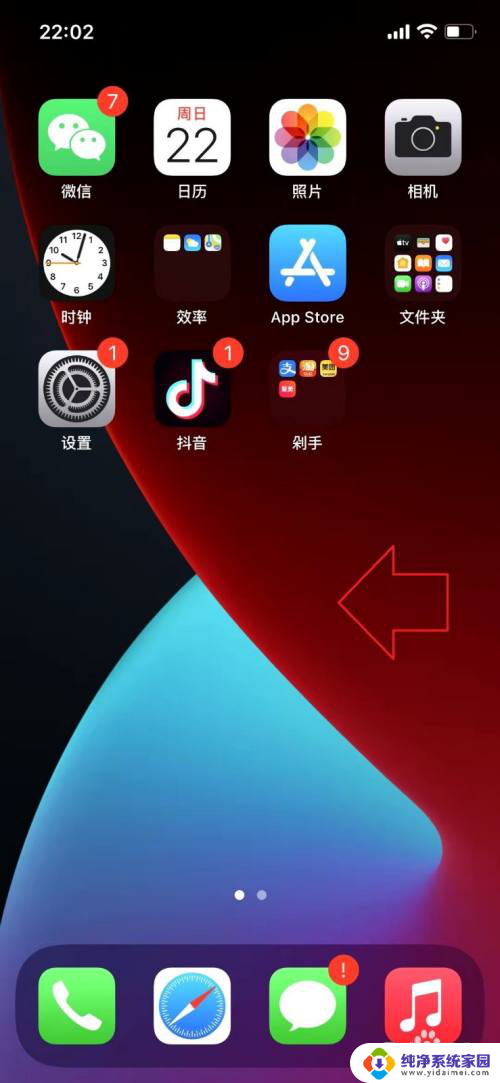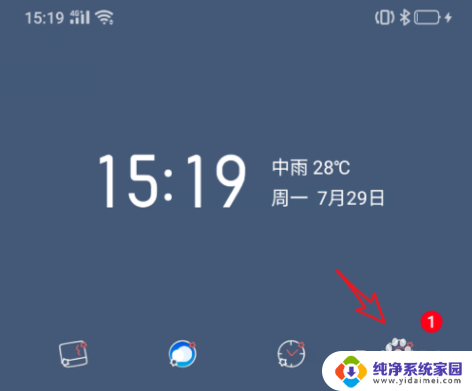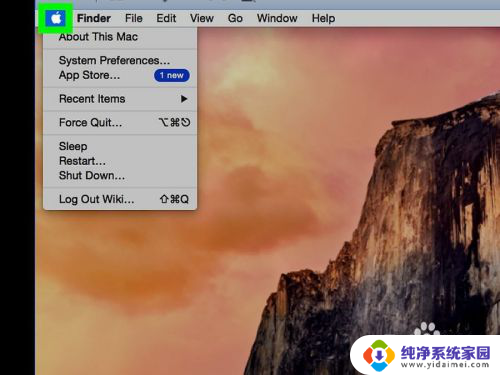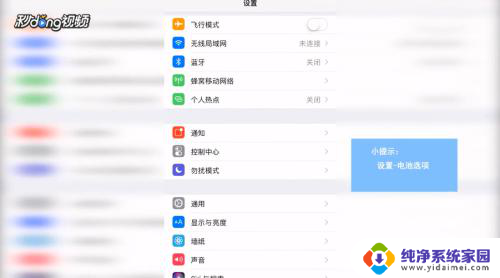电脑电量显示在哪里设置 如何调整电脑右下角电池电量显示方式
更新时间:2024-01-31 12:52:30作者:yang
电脑的电量显示是我们日常使用电脑时经常关注的一个重要指标,在电脑屏幕的右下角,我们常常能够看到一个小图标,它显示着电池的剩余电量。有时候我们可能会发现电量显示的方式并不是我们所希望的。如何调整电脑右下角电池电量显示方式呢?在本文中我们将一起探讨这个问题,并为您提供解决方案。
方法如下:
1.如图所示:笔记本电脑右下角不显示剩余电量。

2.鼠标右击屏幕下方“任务栏”。
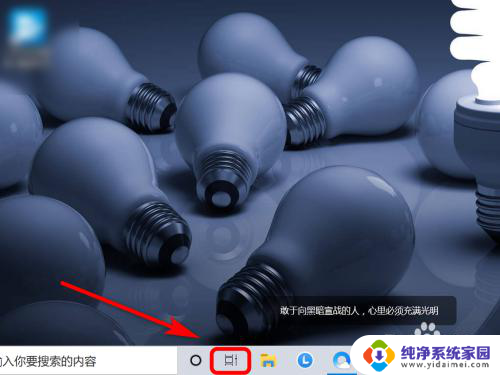
3.任务栏列表中,点击“工具栏”。
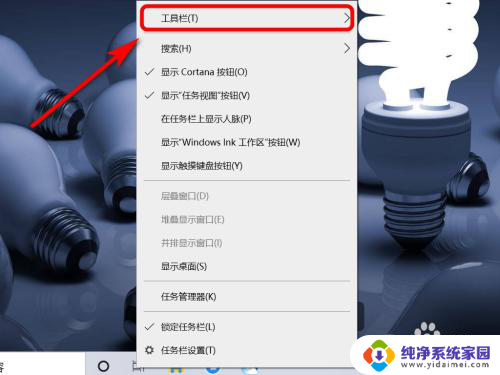
4.
右侧勾选“联想电源管理”选项。
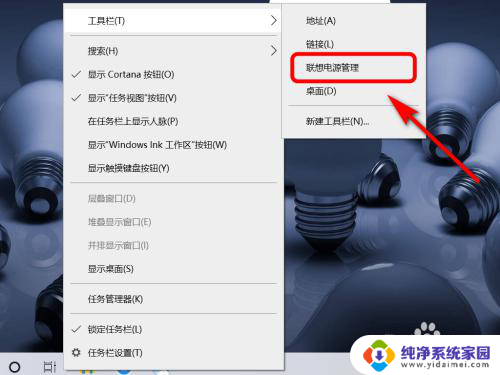
5.返回电脑桌面,右下角已显示电池剩余电量。
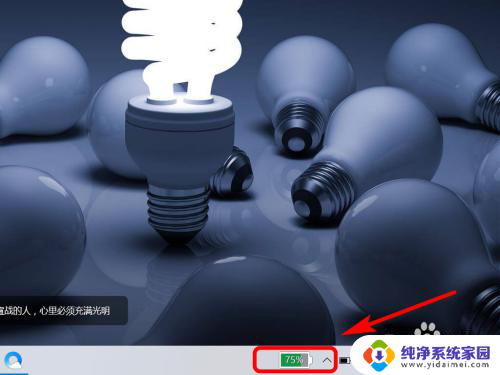
6.方法总结:
1、鼠标右击屏幕下方“任务栏”。
2、任务栏列表中,点击“工具栏”。
3、右侧勾选“联想电源管理”选项即可。

以上就是电脑电量显示设置的全部内容,如果遇到这种情况,你可以按照以上步骤解决,非常简单快速。